Tässä oppaassa opit, kuinka voit lisätä musiikkia DaVinci Resolveen. Musiikin lisääminen videoihisi voi lisätä katsojalukemaa ja vaikuttaa merkittävästi sisältöjesi tunnelmaan. Näytämme sinulle yksinkertaiset askeleet, miten tuot audiotiedostosi sisään, asetat ne aikajanalle ja säädät äänenvoimakkuudet optimaalisesti parhaan tuloksen saavuttamiseksi.
Tärkeimmät havainnot
- Musiikki voidaan lisätä helposti vetämällä ja pudottamalla aikajanalle.
- Voit valita eri ääniraidoista musiikkisi sijoittamiseksi.
- Äänenvoimakkuuden säätäminen on ratkaisevan tärkeää tasapainon löytämiseksi videon ja musiikin välillä.
Askel-askeleelta ohjeet
Aloita avaamalla DaVinci Resolve ja varmista, että olet versiossa 5.2. On myös tärkeää, että sinulla on joitakin ääni- ja videotiedostoja käytettävissä ennen aloittamista.
Aloita lisäämällä musiikkitiedostosi DaVinci Resolveen. Vedä tiedosto Media Pooliin vetämällä ja pudottamalla. Varmista, että tiedosto tuodaan onnistuneesti ennen jatkamista. Nyt sinun pitäisi nähdä musiikkitiedostosi Media Poolissa.
Haluat myös tuoda videotiedostosi Media Pooliin. Valitse video, jonka haluat käyttää, ja vedä se myös vetämällä ja pudottamalla Media Pooliin. Kun olet lisännyt nämä kaksi elementtiä, sinulla on sekä musiikki- että videotiedosto valmiina projektissasi.
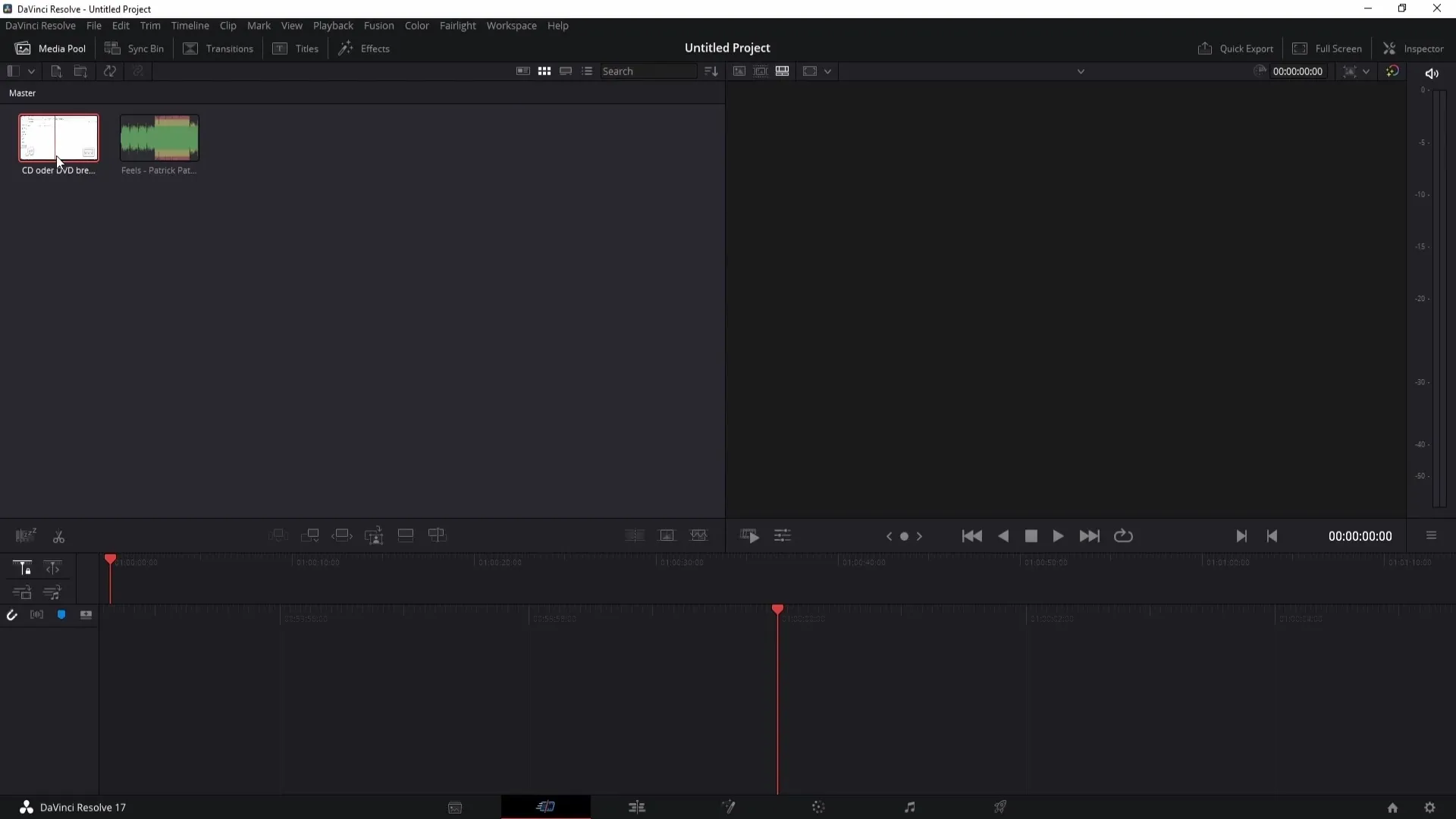
Seuraava askel on vaihtaa Edit-alueelle. Täällä sinulla on mahdollisuus vetää musiikki ja video aikajanalle. Valitse video Media Poolista ja vedä se vasemmalla hiirenpainikkeella aikajanalle. Tämä on ratkaiseva askel varmistaaksesi videon ja äänen synkronoinnin.
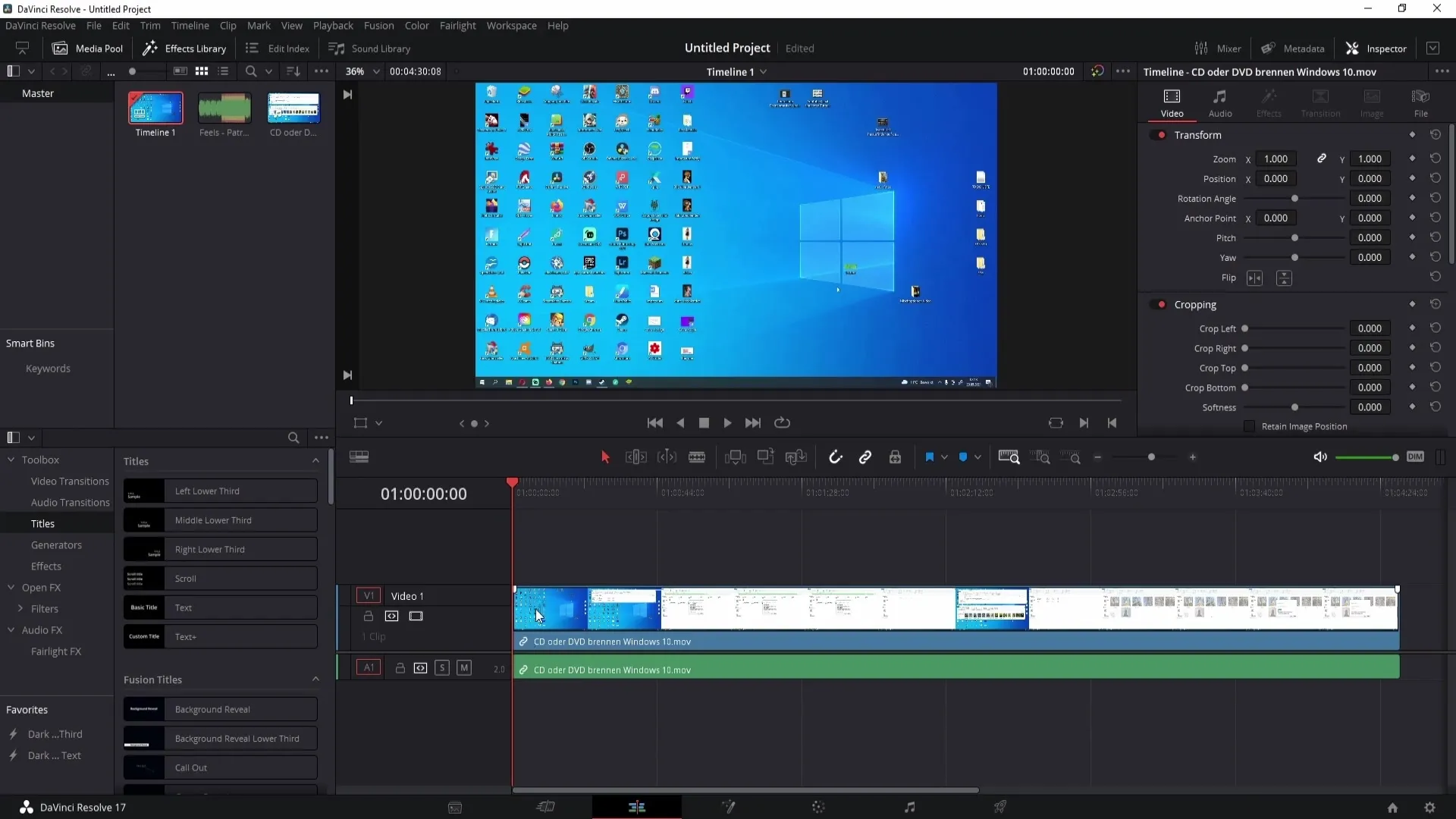
Suositelen, että suurennat audiouraa aikajanalla hieman, jotta voit nähdä ääniheilahtelut paremmin. On tärkeää, että saat selkeän käsityksen äänenvoimakkuudesta ja mahdollisista leikkauksista. Voit säätää muotoa ottamalla kiinni ääninuoran reunasta ja vetämällä sitä suuremmaksi, jotta näet enemmän yksityiskohtia.
Nyt tulee jännittävä osuus: musiikin lisääminen aikajanalle. Vedä musiikkitiedosto Audiospooriin 2, vetämällä tiedostoa aikajanalla alaspäin. Tämä luo automaattisesti toisen audioraidan, joka sisältää musiikin.
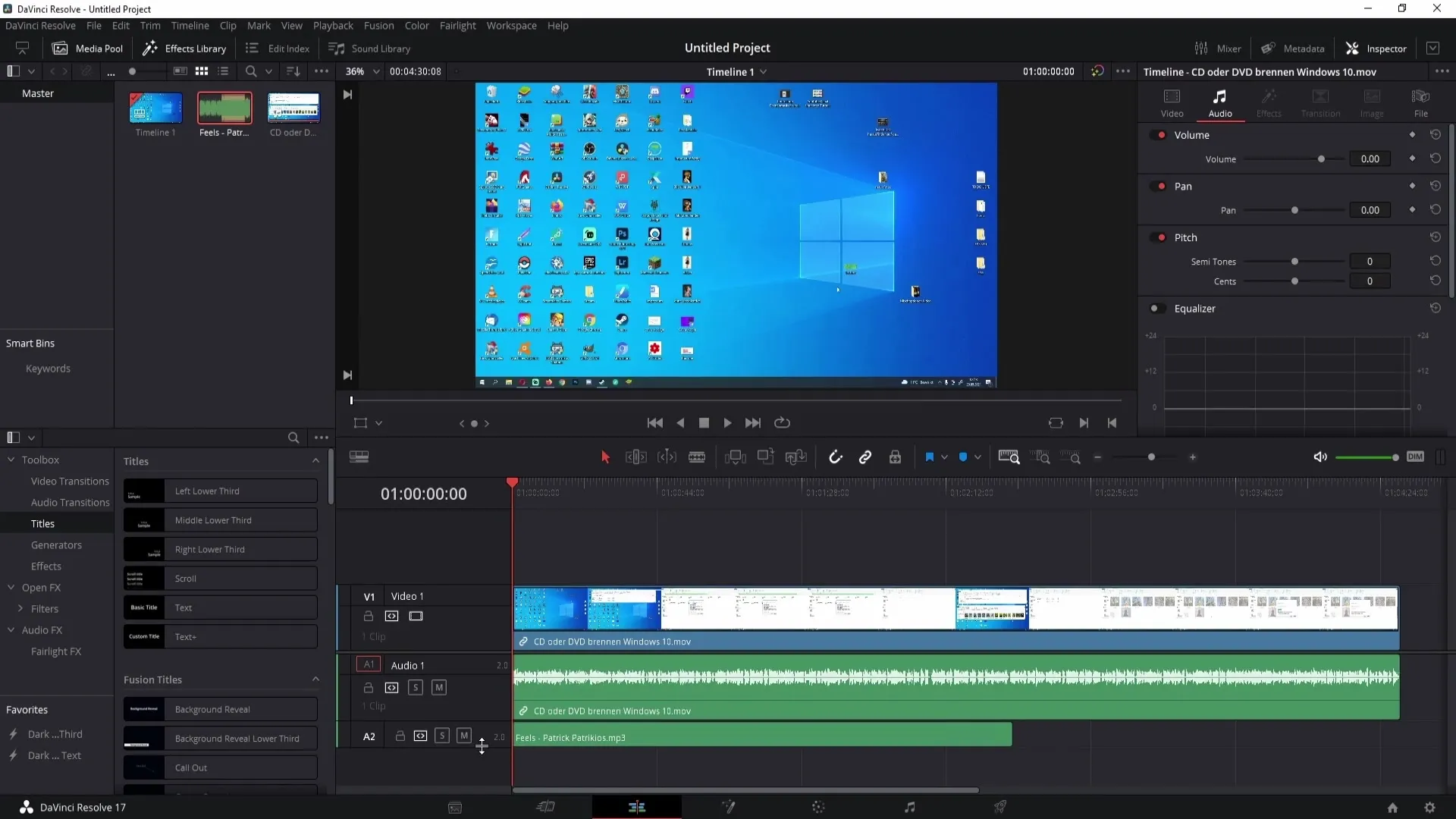
DaVinci Resolve antaa sinulle mahdollisuuden mukauttaa tuotavaa musiikkia haluamallasi tavalla. Esimerkiksi jos haluat säätää musiikkia pituuden suhteen, voit leikata sen helposti Trimmaustyökalulla. Valitse musiikki ja leikkaa se haluamasi pituiseksi.
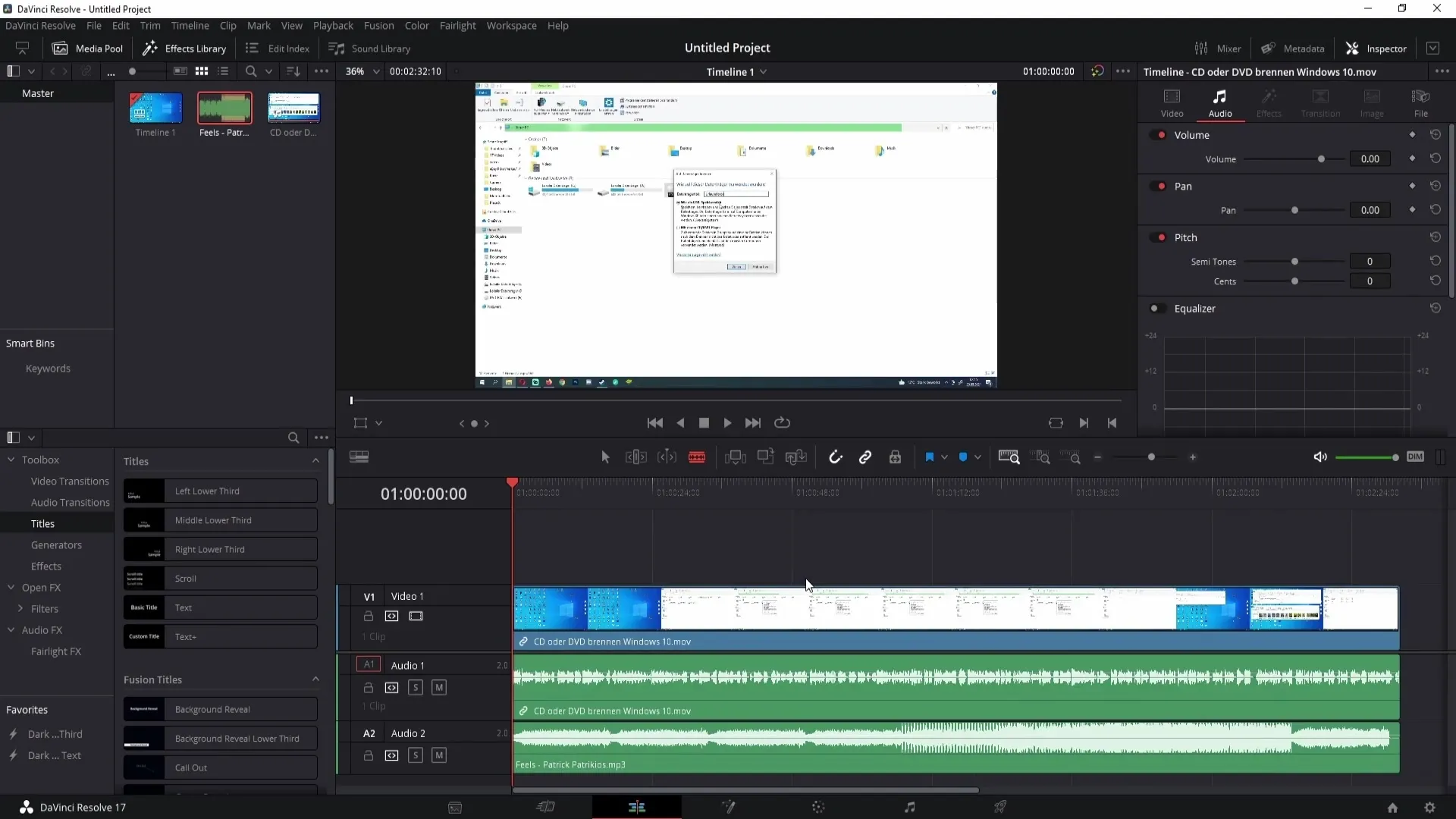
Jos päätät, että musiikki peittää äänet videossa, voit erottaa videon ääniraidan musiikista. Napsauta kerran klippiä hiiren oikealla painikkeella ja valitse "Link Clips". Napsauta sitten uudelleen harmaata aluetta ja valitse äänitiedosto, jonka haluat poistaa, ja paina Poista-näppäintä. Nyt sinulla on vain musiikki aikajanallasi.
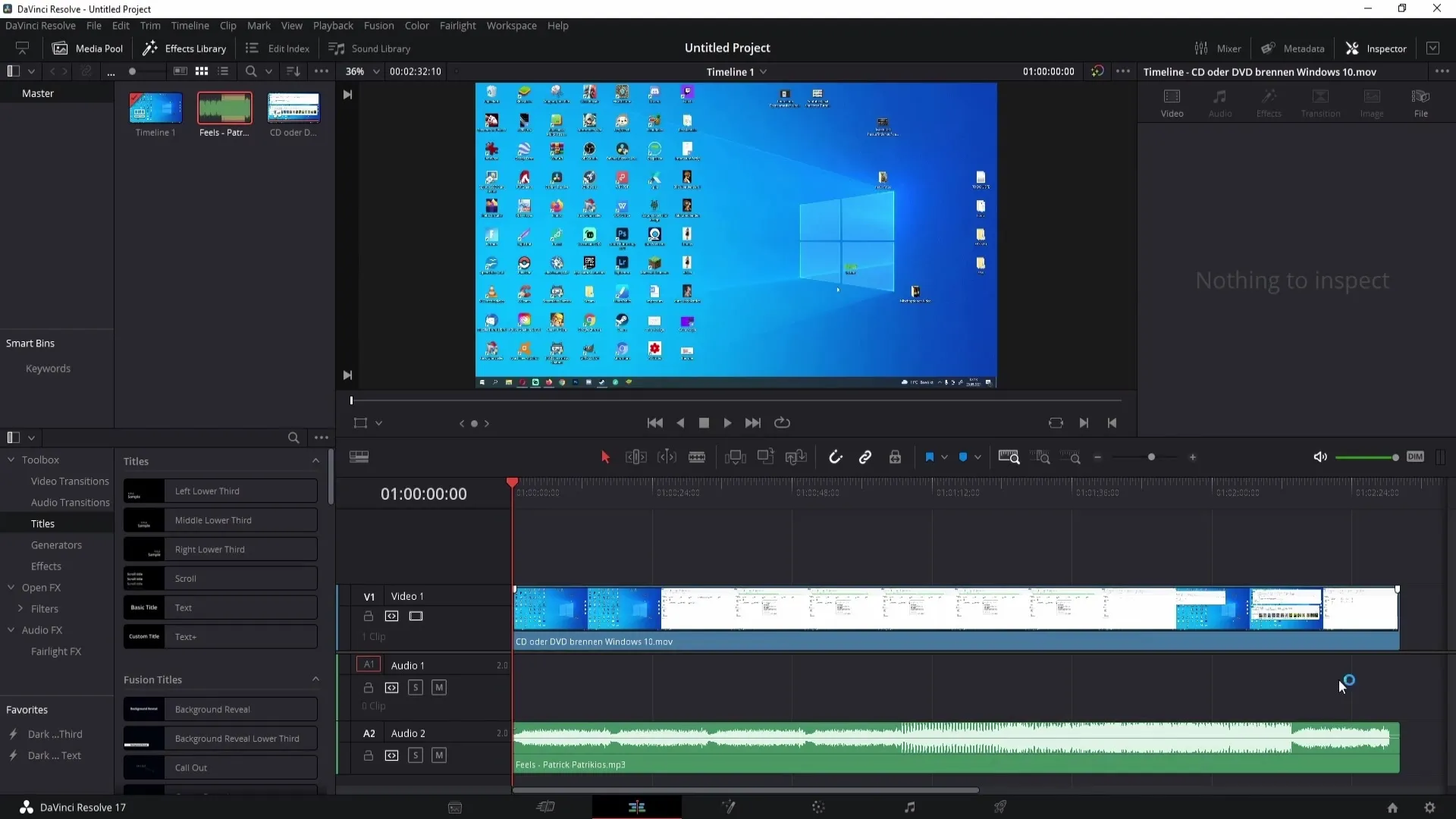
Paluuta alkuperäiseen tilaan voit helposti käyttämällä eteen- tai taaksepäin -toimintoa tekemällä peruutuksia. Tämä on erityisen tärkeää varmistaaksesi, että kaikki tarvittavat osat projektissasi pysyvät yhteydessä.
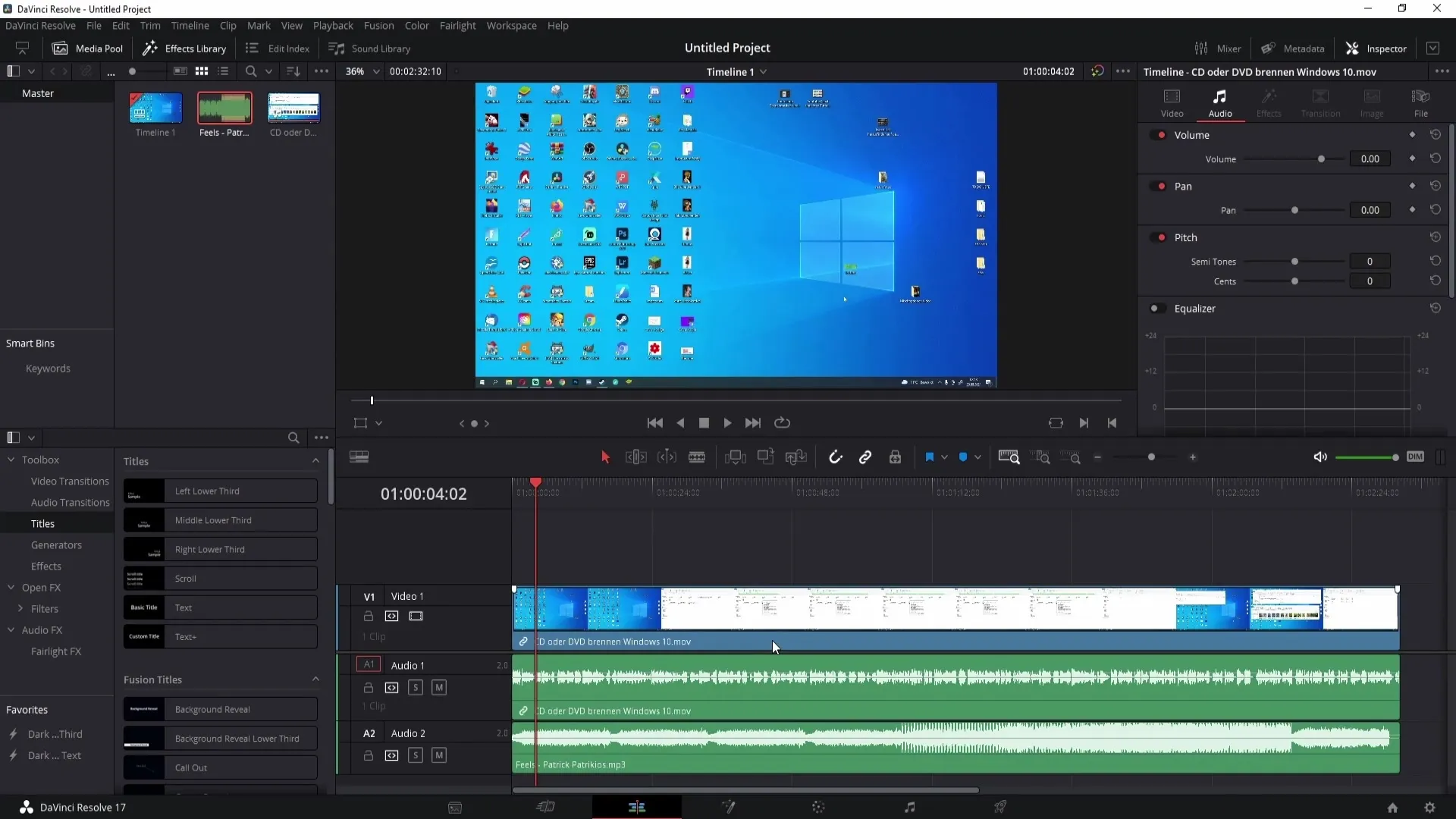
Jos kuitenkin haluat jättää sekä äänen että musiikin videoosi, voit säätää musiikin äänenvoimakkuutta. Valitse musiikkiraita ja siirry Inspektorille. Ota käyttöön Inspektor, jos se ei ole jo näkyvillä, ja etsi äänenvoimakkuussäädintä.
Voit nyt vetää äänenvoimakkuus-säädintä alaspäin, jotta musiikki hiljenee. Seuraa ääniheilahteluja samalla. Kun säädät äänenvoimakkuutta alaspäin, heilahteluiden tulisi pienentyä vastaavasti, mikä osoittaa, että ääni on hiljaisempi.
Anna äänitiedostollesi viimeinen silaus säätämällä tarvittaessa äänenvoimakkuutta entisestään ylöspäin, varmistaaksesi että äänimaailma on tasapainossa. Oikea äänenvoimakkuuden säätäminen on ratkaisevan tärkeää videosi lopullisen laadun kannalta.
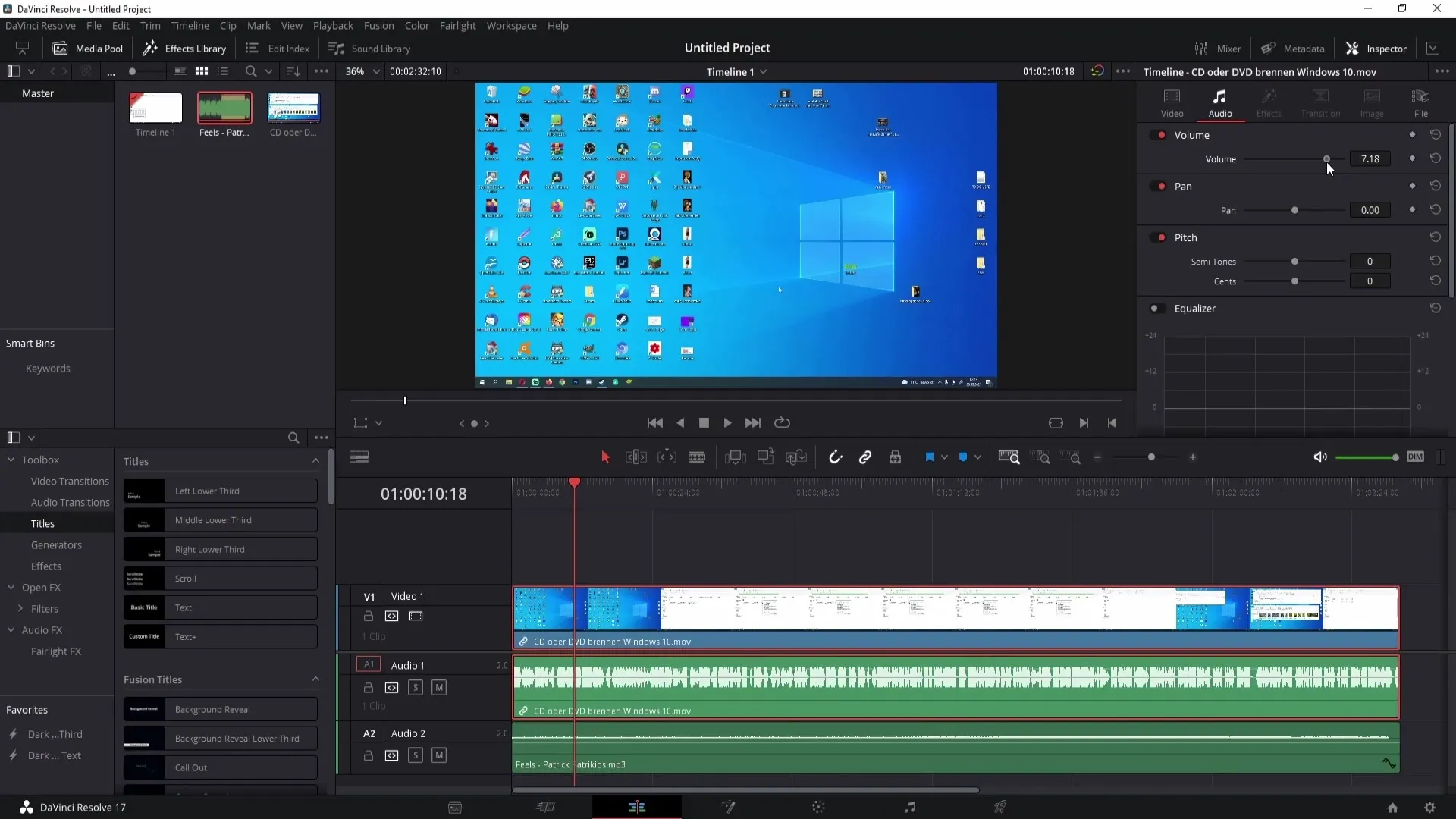
Yhteenveto
Tässä ohjeessa opit, kuinka voit lisätä musiikkia DaVinci Resolveen, säätää oikean äänenvoimakkuuden ja hallita ääni- ja videoelementtejä aikajanallasi. Näitä perustaitoja hyödyntämällä voit merkittävästi parantaa videoidesi laatua ja lisätä niihin ammattimaisen kosketuksen.
Usein kysytyt kysymykset
Kuinka voin lisätä musiikkia DaVinci Resolveen?Voit lisätä musiikkia vetämällä ja pudottamalla tiedoston mediapulloon ja lisäämällä sen sitten aikajanalle.
Voinko säätää musiikin äänenvoimakkuutta?Kyllä, säätämällä ääniraitaa ja sen äänenvoimakkuutta tarkastelijassa.
Kuinka voin leikata musiikkia?Käytä trimmaustyökalua leikatakseksi musiikki haluttuun pituuteen.


